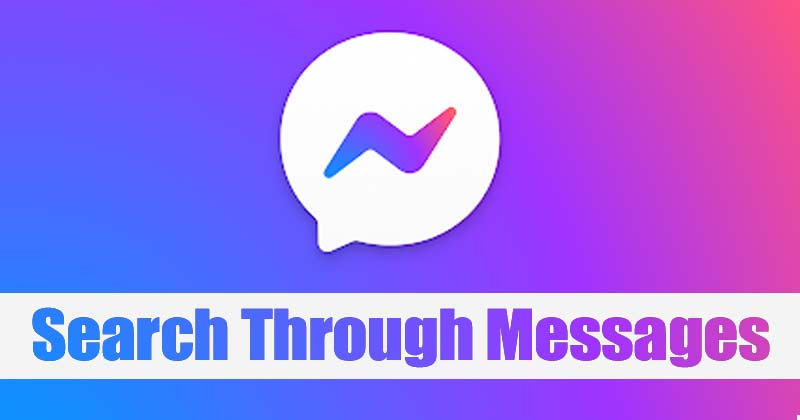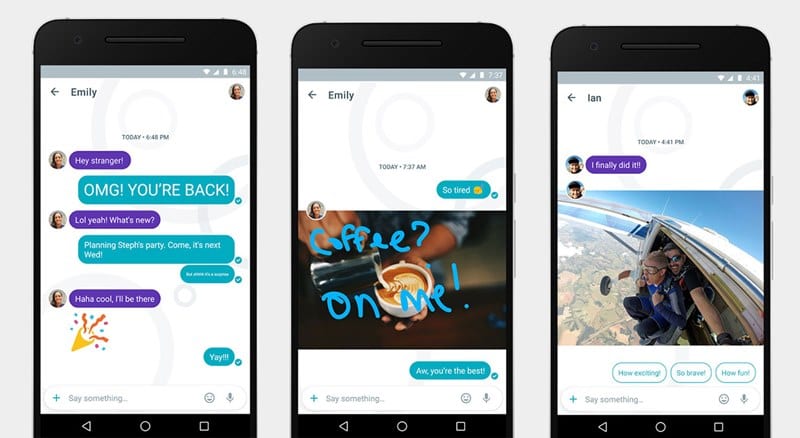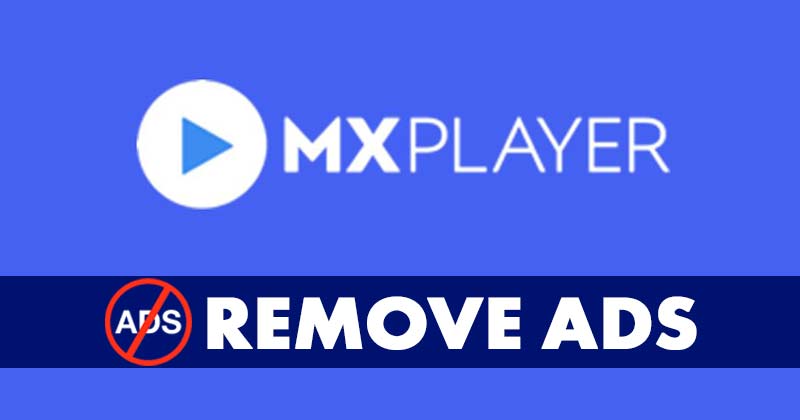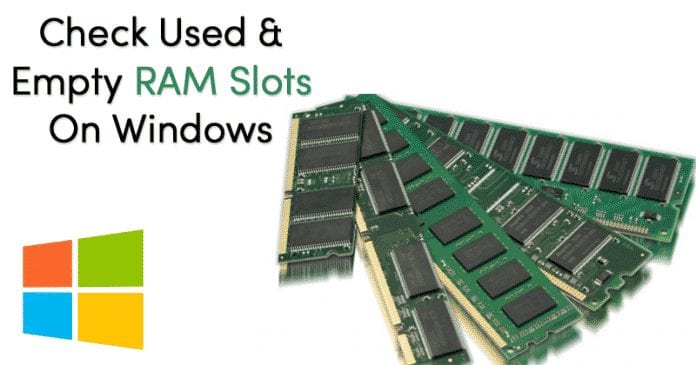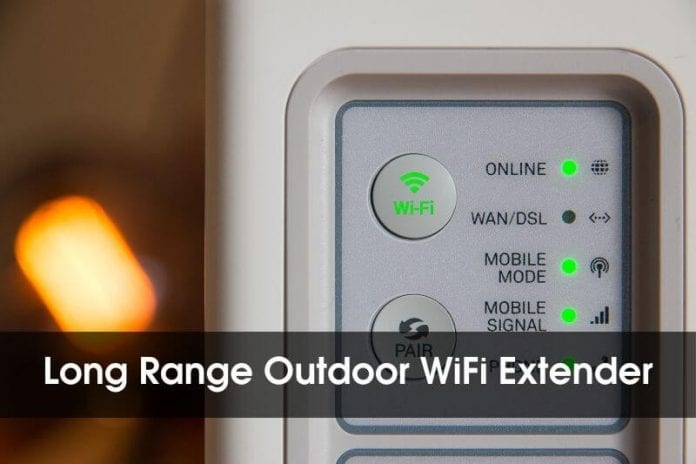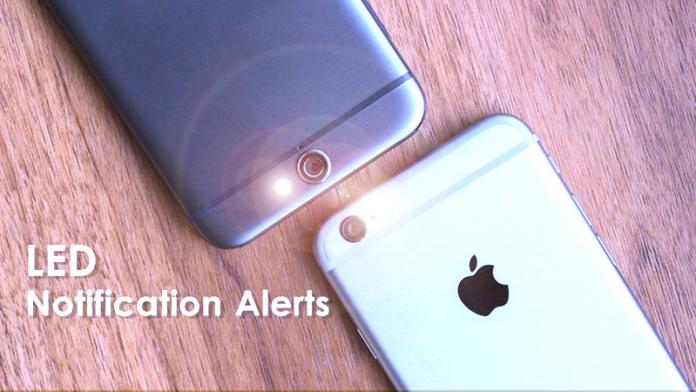Scénáře, kdy se AOD iPhonu 14 Pro automaticky vypne:
- Když je iPhone umístěn v batohu nebo kapse
- Pokud je iPhone umístěn obráceně
- Když jsou vaše Apple Watch blíže k vašemu iPhone
S řadou iPhone 14 Apple konečně představil Always-On displej, funkci, na kterou uživatelé dlouho čekali. Než se však vzrušení stačilo usadit, mnoho uživatelů začalo čelit problémům s AOD.
Tohle není něco, co by chtěl někdo vidět po koupi vysněného iPhonu. Proto jsem tu, abych vám pomohl vyřešit problém s nefunkčním displejem Always-On na vašem iPhone a znovu získal úroveň vzrušení.
- Ujistěte se, že máte zapnutý Always-On displej
- Aktualizujte iPhone na nejnovější verzi iOS
- Vypněte režim nízké spotřeby
- Změňte zaměření spánku
- Vypněte Continuity Camera na iPhone
- Zapněte/vypněte Raise to Wake up na iPhone
- Vypněte CarPlay na iPhone
- Restartujte svůj iPhone
- Resetovat iPhone
- Kontaktujte podporu Apple
1. Ujistěte se, že máte zapnutý Always-On displej
I když je funkce Always-On displeje iPhonu 14 Pro ve výchozím nastavení zapnutá, přesto je dobré se ujistit, že je zapnutá. Možná jste je vy nebo někdo jiný změnil, když se pohrával s nastavením. Pojďme se podívat, jestli je zapnutý.
- Otevřete Nastavení.
- Klepněte na Displej a jas.
- Zapněte možnost Vždy zapnuto.

I když je zapnutý, stačí jej vypnout a znovu zapnout a zjistit, zda je problém vyřešen nebo ne.
2. Aktualizujte iPhone na nejnovější verzi iOS
Zatímco iOS 16 přišel s mnoha funkcemi pro zlepšení vašeho zážitku, existuje také mnoho nezvaných chyb, které ovlivňují uživatelský zážitek. Některé z těchto chyb mohou být důvodem, proč nemůžete použít AOD na vašem iPhone 14 Pro.
Naštěstí Apple vždy vydá aktualizaci, jakmile zaznamená chybu. Proto je vždy lepší mít nejnovější verzi iOS.
Přejděte tedy do Nastavení → Obecné → Aktualizace softwaru a zjistěte, zda jsou k dispozici nějaké nové aktualizace k instalaci. Můžete také zapnout Automatické aktualizace, abyste měli vždy nejnovější aktualizaci iOS. Kromě této metody existuje mnoho dalších způsobů aktualizace vašeho iPhone, které jsme zmínili v našem podrobném průvodci.
3. Vypněte režim nízké spotřeby
Pro ty, kteří se zajímají o to, zda AOD ovlivňuje životnost baterie 14 Pro, odpověď je ano. Pokud jste tedy povolili režim nízké spotřeby, musíte jej před použitím funkce vypnout.
Existují dva způsoby, jak vypnout režim nízké spotřeby na vašem iPhone.
Přejděte do Nastavení → Baterie → vypněte režim nízké spotřeby.
4. Změňte zaměření spánku
Apple ví, že nechcete, aby váš iPhone vždy rozsvěcoval obrazovku, když spíte. V režimu spánku se tedy automaticky vypne zobrazení Always-On. Chcete-li to vyřešit, můžete provést některou z následujících akcí:
- Změňte/vypněte Focus z Control Center.
- Pokud jste propojili Uzamknout obrazovku s Focusem, změňte Uzamknout obrazovku.
- Tuto změnu můžete provést také v Nastavení.
Tuto změnu můžete provést také v Nastavení.
Přejděte do Nastavení → Zaměření → vyberte požadované Zaměření.
5. Vypněte Continuity Camera na iPhone
Pokud jste na svém iPhonu povolili Continuity Camera, nebudete moci používat Always On současně, když váš Mac používá fotoaparát iPhonu. Chcete-li to vyřešit, musíte tuto možnost zakázat:
- Na iPhonu otevřete Nastavení.
- Klepněte na Obecné.
- Vyberte AirPlay & Handoff.
- Zde přepněte na Continuity Camera.

6. Zapněte/vypněte Raise to Wake up na iPhone
Váš iPhone se probudí z AOD, když jej zvednete, a vrátí se do AOD, když jej vložíte zpět. Ale kvůli některým chybám se nemusí vrátit na tu šedou obrazovku. Chcete-li to vyřešit:
- Spusťte Nastavení.
- Vyberte Displej a jas.
- Vypněte Raise to Wake.
- Poté jej znovu zapněte.

7. Vypněte CarPlay na iPhone
Apple navrhl, aby se AOD automaticky vypnul při připojení k CarPlay. Takže jej vypněte a AOD bude na vašem iPhone vždy k dispozici.
- Otevřete Nastavení.
- Klepněte na Obecné.
- Vyberte CarPlay.

- Zde vyberte vozidlo, které chcete odstranit.
- Nyní vyberte možnost Zapomenout na toto auto.
8. Restartujte svůj iPhone
Některé chyby lze obvykle snadno opravit rychlým restartem. Pokud to nepomůže, můžete jít o krok dále a provést vynucený restart vašeho iPhone. Restartování vašeho iPhone vymaže veškerou mezipaměť spolu s chybami. To by mohlo vyřešit problém AOD vašeho iPhone 14 Pro.
Jelikož se nám v životě restartu nedostává, ať se restartuje alespoň náš iPhone 🙂
9. Resetujte iPhone
Opět něco, co nemůžeme udělat sami sobě, ale svým iPhonům ano. Obnovením továrního nastavení může iPhone začít znovu a může být odstraněna jakákoliv z chyb bránících správnému fungování AOD.
Než ale úplně vymažete vše v paměti vašeho iPhonu, udělejte si zálohu souborů. Jinak můžete mít větší problém a budete muset začít hledat software pro obnovu dat pro iPhone, abyste obnovili tato ztracená data.
10. Kontaktujte podporu Apple
Pokud žádná ze zde uvedených metod nepomáhá ke zprovoznění funkce Always On na vašem iPhone, poslední možností je kontaktovat podporu Apple a požádat o pomoc. Nezapomeňte být zdvořilí vůči zástupci, protože jsou tam, aby vám pomohli s problémem, kterému čelíte s vaším iPhone.
A je to!
Always On je funkce, kterou fanoušci požadují od Applu už poměrně dlouho. Bohužel kvůli některým softwarovým chybám možná nebudete moci „vždy“ tuto funkci využívat, a proto jsem vám přinesl všechny tyto opravy. Byl pro vás tento průvodce užitečný? Pokud máte další dotazy, dejte mi vědět v komentářích.
Zde je několik zajímavých čtení:
- Jak vypnout Always-On Display na Apple Watch Series 6 a 5
- Nemůžete přidat kartu do Apple Pay na iPhone a iPad?
- Co je dvoufrekvenční GPS v řadě Apple Watch Ultra a iPhone 14 Pro